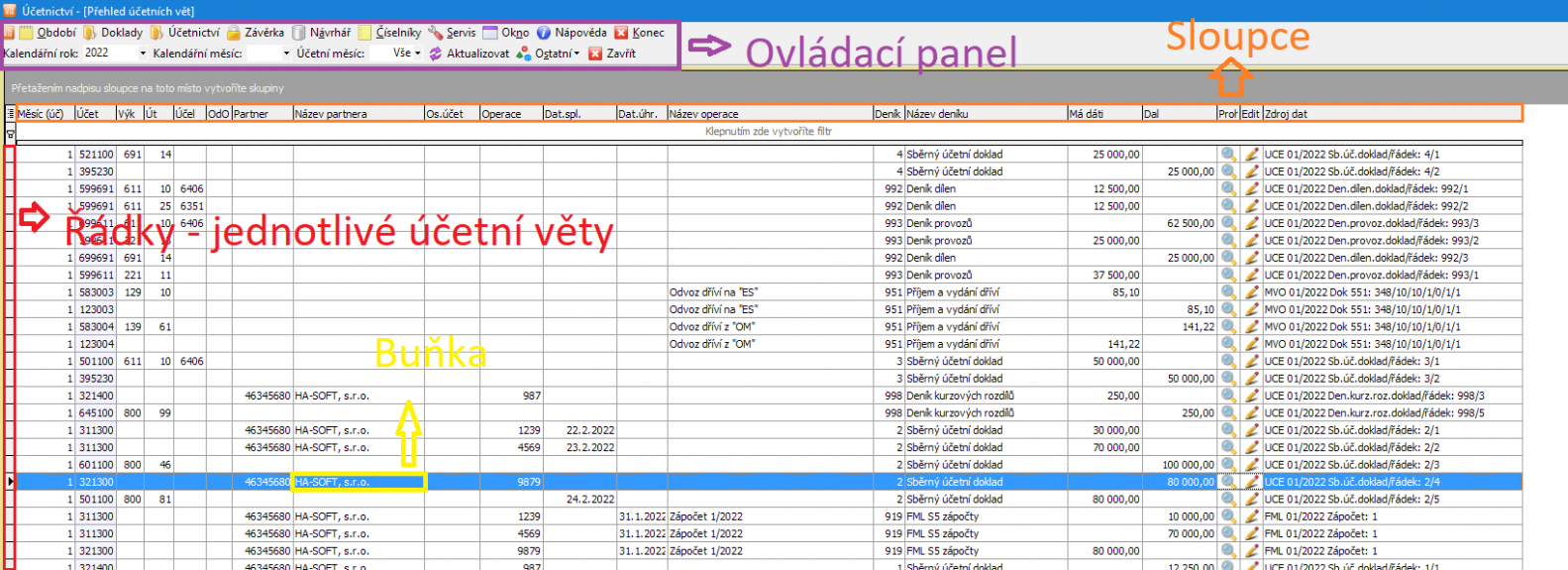Obecné - Práce s gridy (mřížkami): Porovnání verzí
Bez shrnutí editace |
Bez shrnutí editace |
||
| (Nejsou zobrazeny 4 mezilehlé verze od stejného uživatele.) | |||
| Řádek 1: | Řádek 1: | ||
[[Category:SEIWIN]] | |||
== Co to je? == | == Co to je? == | ||
Gridy jsou jednou ze základních částí softwaru SEIWIN 5. Můžeme je nalézt takřka ve všech modulech, ať už ekonomických či výrobních. Označení „Grid“ může působit odborně a pro člověka nezasvěceného do informačních technologií zmatečně. '''Zjednodušeně lze grid přeložit jako mřížku'''. Jak již bylo řečeno, takovéto mřížky nalezneme v našem systému velmi hojně. V modulu UCE se například nachází přehled účetních vět. Celý tento přehled účetních vět je vlastně jedna velká mřížka, ve které jsou zaznamenány informace o různých účetních operacích. Gridy neboli mřížky mají vždy stejné uspořádání. Nalezneme v nich řádky, tedy v případě přehledu účetních vět je na každém řádku jedna účetní věta. Vertikálně pak v mřížce vystupují sloupce, které specifikují danou účetní větu. | Gridy jsou jednou ze základních částí softwaru SEIWIN 5. Můžeme je nalézt takřka ve všech modulech, ať už ekonomických či výrobních. Označení „Grid“ může působit odborně a pro člověka nezasvěceného do informačních technologií zmatečně. '''Zjednodušeně lze grid přeložit jako mřížku'''. Jak již bylo řečeno, takovéto mřížky nalezneme v našem systému velmi hojně. V modulu UCE se například nachází přehled účetních vět. Celý tento přehled účetních vět je vlastně jedna velká mřížka, ve které jsou zaznamenány informace o různých účetních operacích. Gridy neboli mřížky mají vždy stejné uspořádání. Nalezneme v nich řádky, tedy v případě přehledu účetních vět je na každém řádku jedna účetní věta. Vertikálně pak v mřížce vystupují sloupce, které specifikují danou účetní větu. | ||
| Řádek 29: | Řádek 30: | ||
Níže naleznete odkazy na návody, které se zabývají funkcemi, které při práci s mřížkami můžeme využít. '''Ať už tedy pracujete v jakémkoliv modulu, mřížky budou vypadat stejně a budou obsahovat stejné náležitosti i funkce'''. Pouze data v nich obsažená se budou lišit v návaznosti na otevřené agendě. '''Lze proto využít například návodu s názvem: „UCE – Možnosti filtrování v přehledu účetních vět“ a znalosti z něj nabyté využít při práci např. v modulu MTZ při prohlížení stavu zásob, jelikož se také jedná o grid/mřížku.''' | Níže naleznete odkazy na návody, které se zabývají funkcemi, které při práci s mřížkami můžeme využít. '''Ať už tedy pracujete v jakémkoliv modulu, mřížky budou vypadat stejně a budou obsahovat stejné náležitosti i funkce'''. Pouze data v nich obsažená se budou lišit v návaznosti na otevřené agendě. '''Lze proto využít například návodu s názvem: „UCE – Možnosti filtrování v přehledu účetních vět“ a znalosti z něj nabyté využít při práci např. v modulu MTZ při prohlížení stavu zásob, jelikož se také jedná o grid/mřížku.''' | ||
=== <u>[[ | === <u>[[Možnosti filtrování v gridu]]</u> === | ||
Filtrování je jedna z nejdůležitějších funkcí gridu. Pomocí filtrování má uživatel možnost zobrazit v mřížce právě ta data, která jsou pro něj stěžejní a pracovat s nimi. V tomto návodu tedy naleznete veškeré možnosti filtrování v gridech. | Filtrování je jedna z nejdůležitějších funkcí gridu. Pomocí filtrování má uživatel možnost zobrazit v mřížce právě ta data, která jsou pro něj stěžejní a pracovat s nimi. V tomto návodu tedy naleznete veškeré možnosti filtrování v gridech. | ||
Tyto možnosti jsou ilustrovány na přehledu účetních vět, které se nacházejí v modulu UCE, nicméně postup je zcela stejný i při práci s gridy v jiných modulech, i v těch výrobních. | Tyto možnosti jsou ilustrovány na přehledu účetních vět, které se nacházejí v modulu UCE, nicméně postup je zcela stejný i při práci s gridy v jiných modulech, i v těch výrobních. | ||
=== <u>[[UCE - Možnost prokliku na prohlížení a editaci do zdrojového modulu přímo z přehledu účetních vět]]</u> === | === <u>[[UCE - Možnost prokliku na prohlížení a editaci do zdrojového modulu přímo z přehledu účetních vět]]</u> === | ||
Aktuální verze z 6. 3. 2024, 09:55
Co to je?
Gridy jsou jednou ze základních částí softwaru SEIWIN 5. Můžeme je nalézt takřka ve všech modulech, ať už ekonomických či výrobních. Označení „Grid“ může působit odborně a pro člověka nezasvěceného do informačních technologií zmatečně. Zjednodušeně lze grid přeložit jako mřížku. Jak již bylo řečeno, takovéto mřížky nalezneme v našem systému velmi hojně. V modulu UCE se například nachází přehled účetních vět. Celý tento přehled účetních vět je vlastně jedna velká mřížka, ve které jsou zaznamenány informace o různých účetních operacích. Gridy neboli mřížky mají vždy stejné uspořádání. Nalezneme v nich řádky, tedy v případě přehledu účetních vět je na každém řádku jedna účetní věta. Vertikálně pak v mřížce vystupují sloupce, které specifikují danou účetní větu.
Celý grid lze přirovnat k excelové tabulce. Pokaždé, kdy se mřížka spojí vertikálně i horizontálně, tedy kde se řádek střetne se sloupcem, vznikne nám obdélníkový útvar, který nazýváme buňka. Grid je tvořen buňkami, které nesou informativní hodnotu (příslušného sloupce) o daném řádku (např. účetní větě).
Na obrázku níže vidíme grafické uspořádání jedné názorné mřížky, konkrétně přehledu účetních vět v modulu účetnictví.
Fialově je zvýrazněn ovládací panel. Jeho vrchní část, tedy tlačítka „Období“, „Doklady“, Účetnictví“, „Závěrka“ atd. budou stejné v celém modulu UCE. Spodní část se vztahuje k otevřené agendě, tj. k přehledu účetních vět. Nicméně tento ovládací panel není gridem, není mřížkou.
Oranžově jsou zvýrazněny sloupce. Sloupce tvoří mřížku vertikálně a každý nese jiný název. Každý sloupec tedy blíže specifikuje daný řádek, v tomto případě účetní větu.
Červeně jsou zvýrazněny řádky. Jelikož máme otevřenou agendu přehledu účetních vět, každý řádek značí jednu účetní větu. Pakliže bychom např. otevřeli přehled pohledávek a závazků, každý řádek by symbolizoval buď pohledávku, nebo závazek. Ve výrobních modulech je princip zcela stejný.
Žlutě je zcela náhodně označena jedna buňka z celé mřížky. Jedná se o jednu z účetních vět (řádků), která je specifikována ve sloupci „Název partnera“. Celá mřížka je zkrátka tvořena buňkami, které nesou již konkrétní informaci o daném řádku vztahující se k patřičnému sloupci.
Grafické uspořádání gridu (mřížky)
Práce s gridy
Jakožto uživatel systému SEIWIN budete s mřížkami pracovat často. Naučit se v mřížkách orientovat a umět s nimi zacházet bude pro každého uživatele klíčovou dovedností. Nezáleží na modulech, se kterými budete pracovat, jelikož funkce filtrování, exportu a celkově obecné práce s mřížkami bude ve všech modulech založená na stejném principu a docílíme jí pomocí stejných úkonů.
Mřížky nám převážně slouží jako nástroj, pomocí kterého pracujeme s daty v nich obsaženými. Abychom však pracovali efektivně, je důležité, aby nám mřížky ukazovaly právě ta data, která jsou pro nás důležitá. Toho docílíme pomocí filtrování. Do jisté míry si totiž každý uživatel může zvolit, jakým způsobem bude mřížka vypadat, neboli jaká data o daném řádku budou zobrazena.
Níže naleznete odkazy na návody, které se zabývají funkcemi, které při práci s mřížkami můžeme využít. Ať už tedy pracujete v jakémkoliv modulu, mřížky budou vypadat stejně a budou obsahovat stejné náležitosti i funkce. Pouze data v nich obsažená se budou lišit v návaznosti na otevřené agendě. Lze proto využít například návodu s názvem: „UCE – Možnosti filtrování v přehledu účetních vět“ a znalosti z něj nabyté využít při práci např. v modulu MTZ při prohlížení stavu zásob, jelikož se také jedná o grid/mřížku.
Filtrování je jedna z nejdůležitějších funkcí gridu. Pomocí filtrování má uživatel možnost zobrazit v mřížce právě ta data, která jsou pro něj stěžejní a pracovat s nimi. V tomto návodu tedy naleznete veškeré možnosti filtrování v gridech.
Tyto možnosti jsou ilustrovány na přehledu účetních vět, které se nacházejí v modulu UCE, nicméně postup je zcela stejný i při práci s gridy v jiných modulech, i v těch výrobních.
Jak již bylo výše popsáno, řádky mřížky tvoří jednotlivé položky, pohyby či operace v daném gridu. Možnost prokliku na prohlížení a editaci využijeme v případě, kdy chceme zjistit, odkud přesně daná položka, pohyb či operace v systému pochází.
Návod je opět ilustrován v přehledu účetních vět v modulu UCE, nicméně tato funkcionalita se nachází i v gridech jiných modulů.
Ať už pracujeme s jakoukoliv mřížkou v jakémkoliv modulu, můžeme tuto mřížku exportovat v elektronické podobě, či ji vytisknout. Tento návod se tedy zabývá všemi možnostmi exportu a tisku daného gridu.
Rovněž se jedná o přehled účetních vět v modulu UCE, ale princip zůstává stejný i v jiných modulech.
Možnost seskupování je další užitečná funkce, která práci se softwarem může usnadnit, zejména potom fázi vyhledávání. Ti, kteří netuší, co to seskupování vlastně je, naleznou veškeré informace o této užitečné funkci právě v tomto návodu, taktéž z přehledu účetních vět.
Podstatná část manuálu a návodů je věnována rozsáhlým možnostem filtrace, zejména v přehledu účetních vět. Dalo by se říci, že se seskupování filtru do jisté míry podobá. Jednoduše řečeno, seskupování nabízí uživateli možnost vyhledat a zobrazit veškeré položky, pohyby či operace v mřížce, které se týkají jednoho či více vyhledávacích kritérií, kterými v případě účetních vět mohou být například číslo účtu nebo označení partnera. Možnosti seskupování však nemusíme ocenit pouze při fázi vyhledávací, ale také u fáze kontrolní. Kritéria vyhledávání jsou však závislá na mřížce, se kterou pracujeme. V přehledu účetních vět by se tedy mohlo jednat o zmiňované číslo účtu či označení partnera, za to v modulu MTZ při práci se stavem skladu např. o název skladu a materiálovou skupinu.
Podmíněné filtrování je funkce, kterou můžeme použít při práci s jakýmkoli gridem (mřížkou) napříč celým systémem. Jednoduše řečeno, jedná se o zvýrazňování informací, které nás v gridu zajímají. Takovéto zvýrazňování neboli podbarvování, je užitečným nástrojem, pomocí kterého může uživatel se zobrazenými daty pracovat přehledněji. Pokud jste během studia rádi při zápisu učiva využívali barviček a zvýrazňovačů, tento návod vám nesmí uniknout.